首页
win10专业版系统怎样下载单机游戏?win10专业版下载单机游戏的方法
win10专业版系统怎样下载单机游戏?win10专业版下载单机游戏的方法
2022-10-03 00:27:13
来源:互联网
作者:admin
win10专业版系统下怎样下载的单机游戏?
自从游戏通过各种设备与我们见面,我们就无法自拔。闲暇时刻,总要来玩下游戏放松身心。win10专业版就提供了下载单机游戏的方法,大家一起来看看。找几个有趣的游戏,体验下吧。
今天教你win10专业版系统下怎样下载的单机游戏:
1、单击Win开始菜单图标,然后选择【Microsoft Store】也就是应用商店。
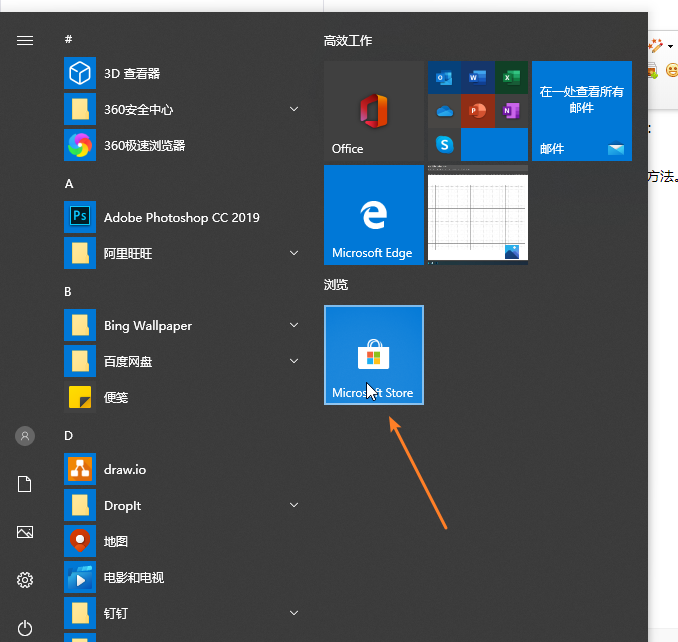
2、然后顶部选择游戏选项。
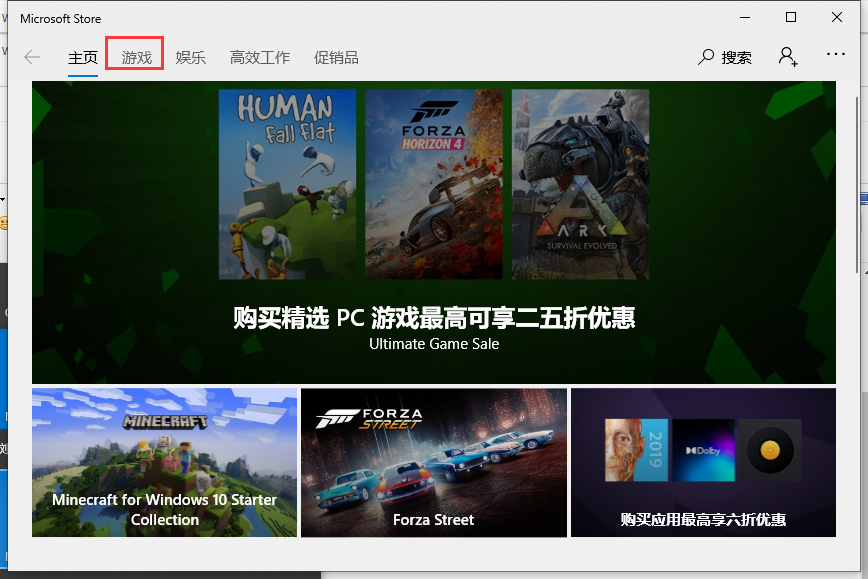
3、接着就可以看到应用商店的游戏,基本都是单机游戏,选择一个,比如狂野飙车,单击游戏图标。
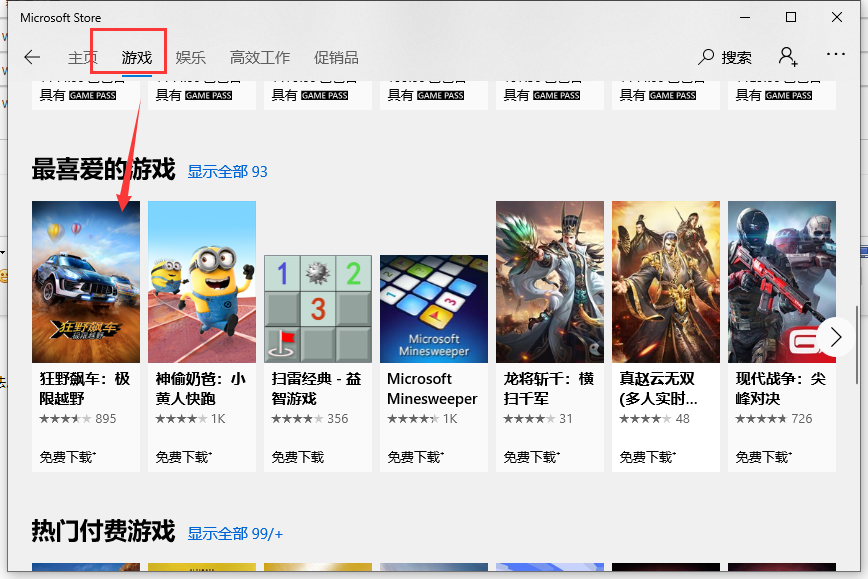
4、然后狂野飙车的介绍找到获取按钮,单击开始获取下载游戏。
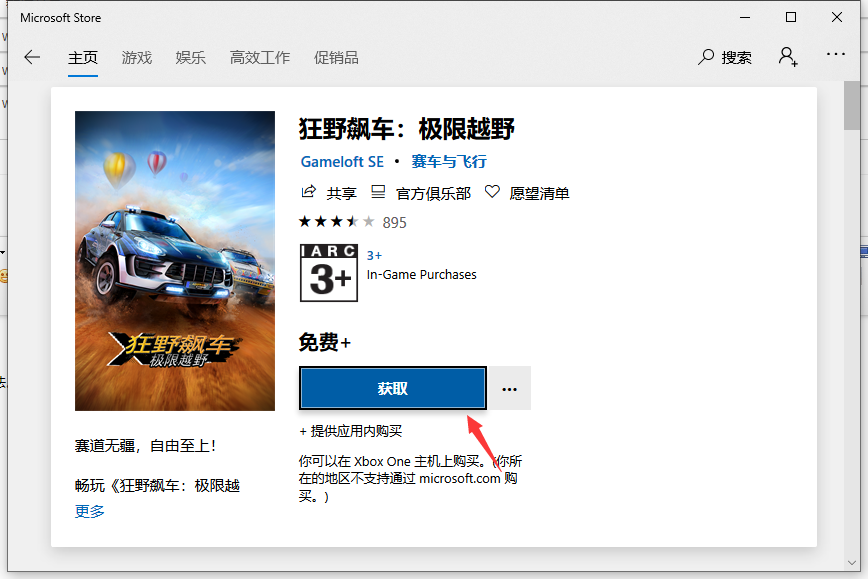
5、接着弹出是否登录Microsoft账户,根据自己需求,我们单击不用。
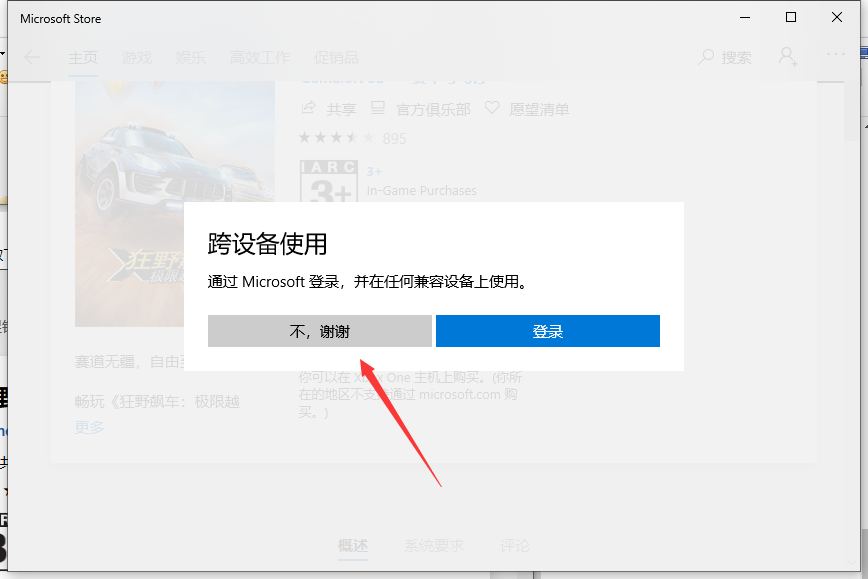
6、接下来就可以看到游戏正在下载,下载后自动安装,安装完成就可以玩这个款单机游戏了。
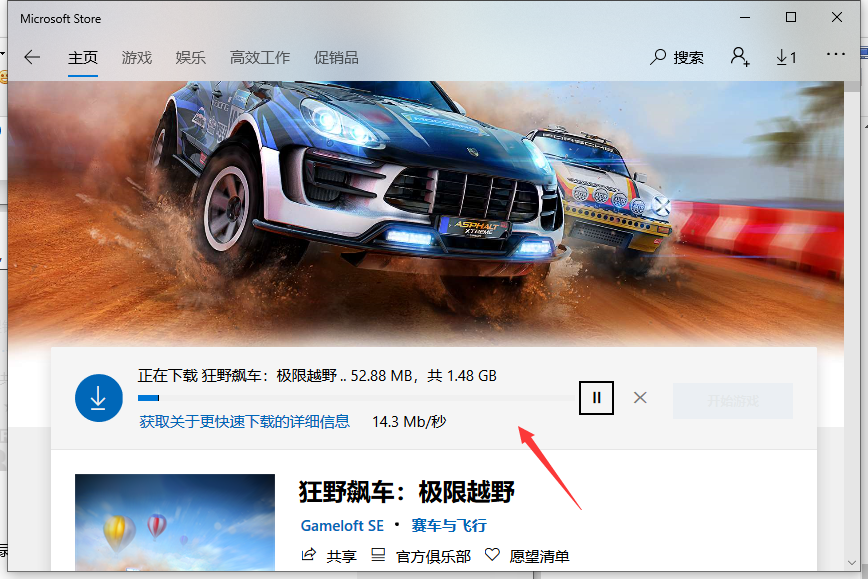
上述是win10专业版系统下怎样下载的单机游戏的方法。
win10专业版系统下怎样下载的单机游戏?按照上面的一系列操作后,相信会对您有一点帮助,感谢您浏览我们的文章。
精品游戏
换一批
